Elementary OS 's persekitaran desktop Pantheon sangat digilap, dan hasilnya, telah mendapat beberapa daya tarikan serius dalam komuniti Linux. Oleh kerana keuntungan ini, kepositifan di sekeliling projek terus berkembang.
Cukuplah untuk mengatakan, terdapat banyak perkara hebat untuk dikatakan tentang OS Elementary, dan persekitaran desktop, tetapi, ia juga mempunyai bahagian masalahnya. Salah satu isu yang paling ketara ialah pelancar pantasnya, dan bagaimana ia tidak berfungsi dengan baik di luar kotak. Dalam panduan ini, kami akan menunjukkan kepada anda cara menambah baik pelancar pantas Elementary OS.
Sebelum kita mulakan
Dalam panduan ini, kami akan memfokuskan pada Juno, versi terkini sistem pengendalian Elementary OS. Walaupun keluaran baharu ini telah dikeluarkan selama lebih daripada beberapa bulan, ia masih patut dikatakan: anda mesti menaik taraf daripada Loki kepada Juno, kerana panduan ini tidak memfokuskan pada keluaran yang lebih lama.
Mengemas kini kepada versi baharu Elementary OS tidak sukar sama sekali. Cuma pergi ke tapak web, sandarkan bahan anda, muat turun keluaran terbaharu dan pasangnya seperti versi OS Elementary yang terakhir. Sebagai alternatif, jika anda lebih suka melakukan peningkatan di tempat, lihat artikel kami tentang cara untuk meningkatkan daripada Loki kepada Juno .
Tukar kekunci pintas pelancar pantas
Pada Elementary OS Juno, pelancar pantas desktop tidak mengikut setiap persekitaran desktop Linux yang lain, dan cara mereka melakukan sesuatu dengan membenarkan pengguna melancarkan menu dengan hanya menekan kekunci Windows (AKA super-key) pada papan kekunci. Sebaliknya, pengguna diarahkan untuk menekan Win + Spacebar untuk mengakses ciri carian, dan menekan Win menunjukkan senarai pintasan papan kekunci untuk desktop.
Walaupun ia tidak kelihatan seperti masalah besar di permukaan, tidak membenarkan pengguna menggunakan kunci Win untuk mencari perkara merosakkan memori otot yang telah dibina oleh pengguna Linux, memandangkan semua orang daripada Cinnamon, hingga Gnome, dan juga KDE Plasma melakukannya dengan cara ini. Syukurlah, anda boleh membetulkan pintasan ini, jadi anda boleh mengetik Win untuk mencari.
Menukar kekunci pintas dilakukan melalui terminal, jadi buka tetingkap terminal pada PC OS Elementary anda dengan Ctrl + Alt + T atau Ctrl + Shift + T . Kemudian, tampalkan arahan berikut ke dalam.
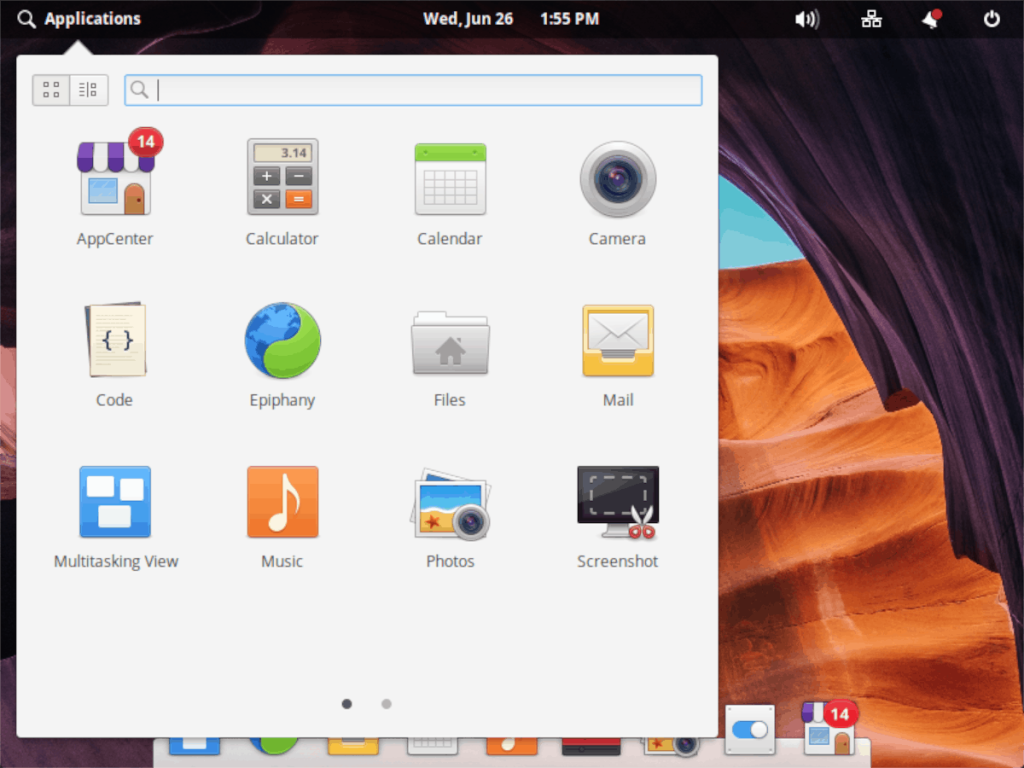
gsettings set org.gnome.mutter overlay-key "'Super_L'" gsettings set org.pantheon.desktop.gala.behavior overlay-action "'wingpanel --toggle-indicator=app-launcher'"
Tunjukkan kategori aplikasi
Perkara lain yang boleh anda lakukan untuk menambah baik pelancar pantas OS Elementary ialah menukar paparan lalai pelancar pantas supaya ia menunjukkan kategori apl, bukannya tetingkap besar dengan ikon dan tiada pengisihan apl. Untuk menukar paparan pelancar pantas, mulakan dengan menekan Win pada papan kekunci untuk mendedahkannya. Atau, klik "Aplikasi" dengan tetikus.
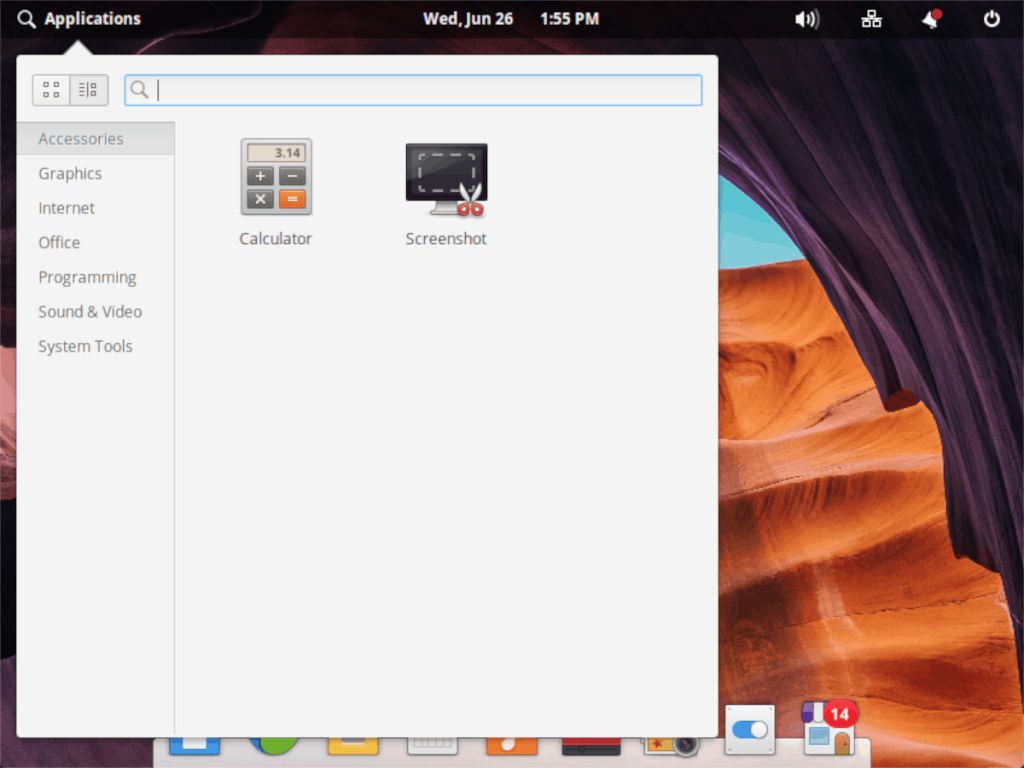
Di dalam pelancar apl pada desktop OS Elementary, cari kotak carian. Di sebelahnya terdapat dua ikon: "paparan grid" dan "paparan kategori." Secara lalai, pelancar memaparkan segala-galanya dalam "paparan kategori", dan ia tidak bagus. Untuk beralih kepada paparan kategori yang lebih baik dan teratur, klik ikon kategori dan pelancar pantas anda akan mengisih apl mengikut kategori.
Tweak pelancar pantas dalam Tweak Elementary
Selain daripada menambah baik pelancar pantas melalui tetapan generik, anda boleh menambah baik pelancar melalui aplikasi Elementary Tweaks tidak rasmi. Namun, amaran: pembangun OS Elementary tidak menyokong alat ini dan tidak fikir ia adalah idea yang baik. Jadi, pasang dan gunakan atas risiko anda sendiri!
Pasang Tweak Asas
Aplikasi Elementary Tweaks diedarkan melalui perisian PPA. Walau bagaimanapun, secara lalai, Elementary OS tidak mempunyai cara untuk menambah perisian PPA. Jadi, sebelum memasang Elementary Tweaks, pasang pakej "software-properties-common".
sudo apt install software-properties-common -y
Mengikuti "perisian-sifat-biasa", tambahkan PPA baharu pada PC OS Elementary anda.
sudo add-apt-repository ppa:philip.scott/elementary-tweaks
Anda kemudiannya boleh memasang Tweak Elementary dengan arahan pemasangan apt di bawah.
sudo apt install elementary-tweaks
Sebagai alternatif, jika PPA tidak berfungsi, kod sumber juga ada di Internet. Untuk mendapatkan akses kepada kod sumber, klik pautan di sini untuk pergi kepadanya di GitHub, di mana anda boleh belajar cara membinanya.
Tetapan pelancaran pantas
Dengan alat Elementary Tweaks dipasang pada sistem Juno anda, tekan Win untuk membuka pelancar apl, cari "Tweaks" dan bukanya untuk pergi terus ke apl Elementary Tweaks.
Apabila berada di dalam Tweak Elementary, terdapat banyak kategori berbeza yang boleh anda pilih dan sesuaikan. Lihat melalui kategori untuk "Pelancar" dan pilihnya.
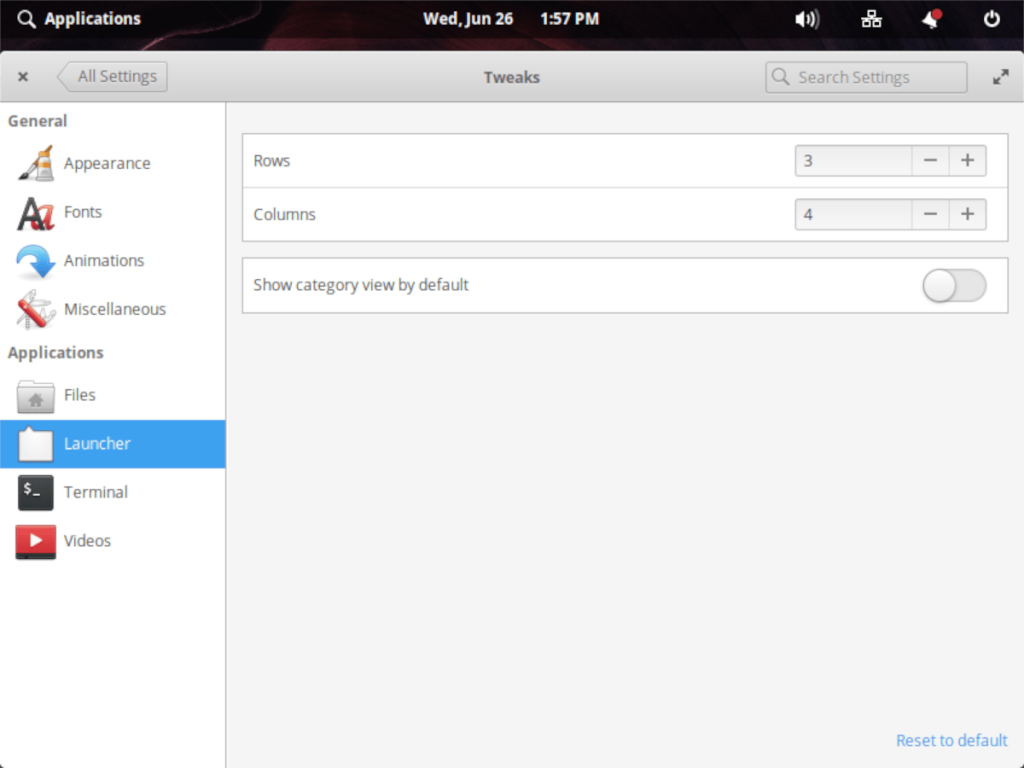
Di dalam kawasan "Pelancar", anda akan dapat mengubah suai bilangan apl yang ditunjukkan setiap baris (lalai ialah 3,) atau menyesuaikan cara lajur ditunjukkan dalam menu. Anda juga boleh menetapkan pelancar pantas Elementary OS untuk menunjukkan mod kategori secara lalai.

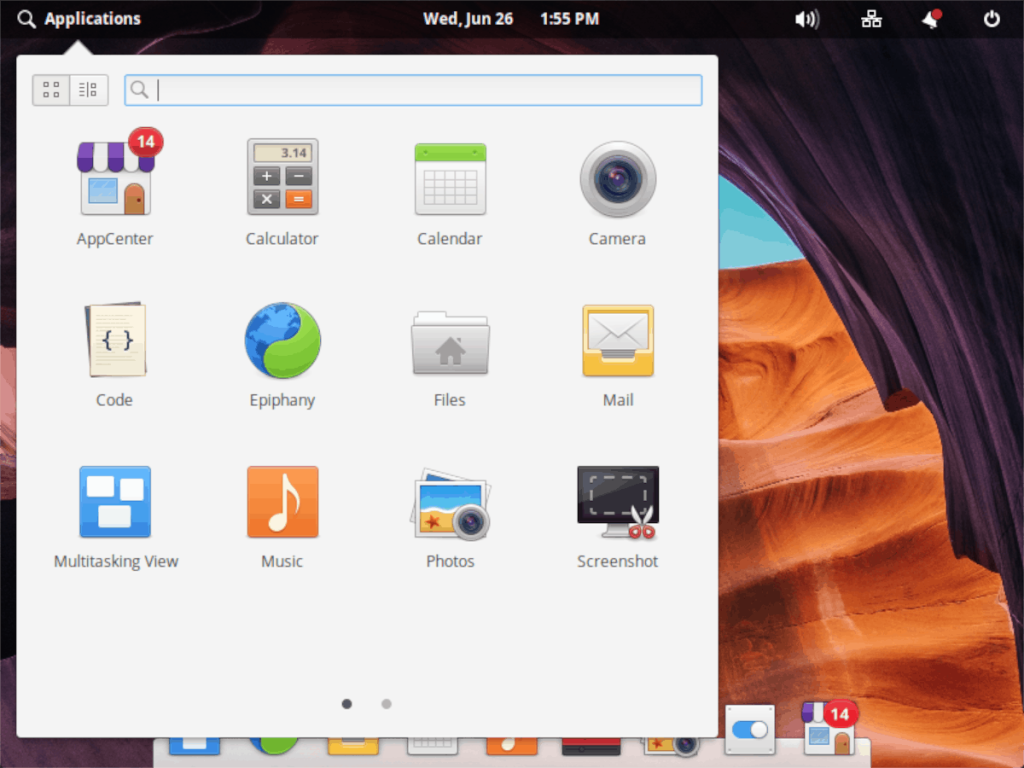
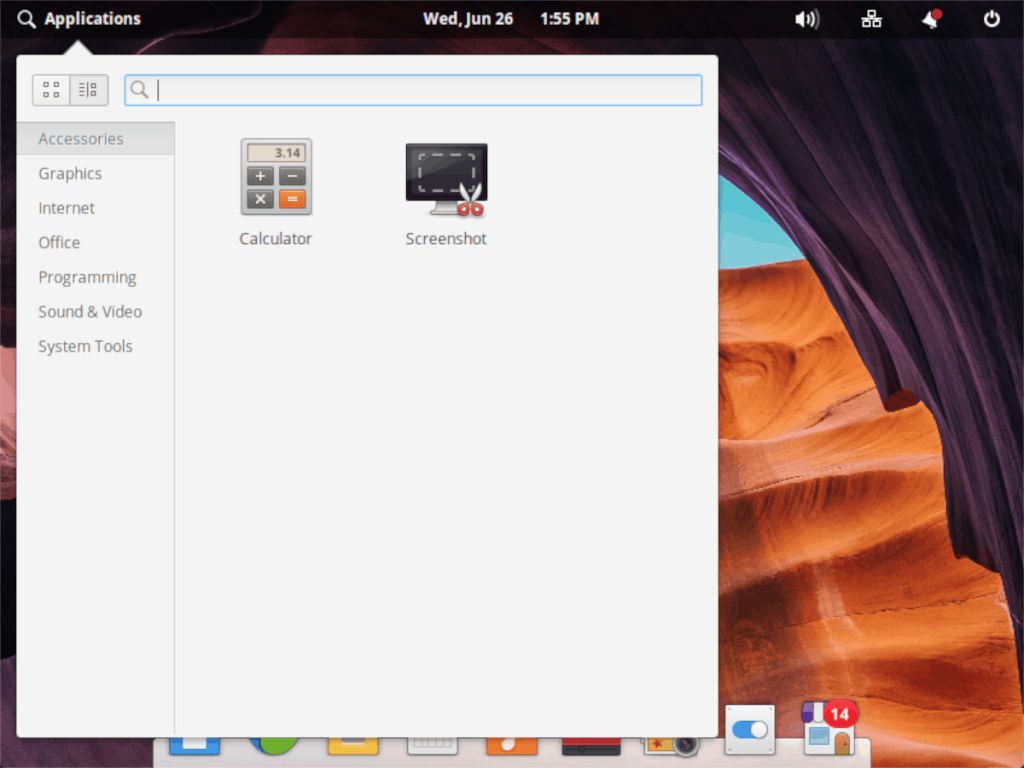
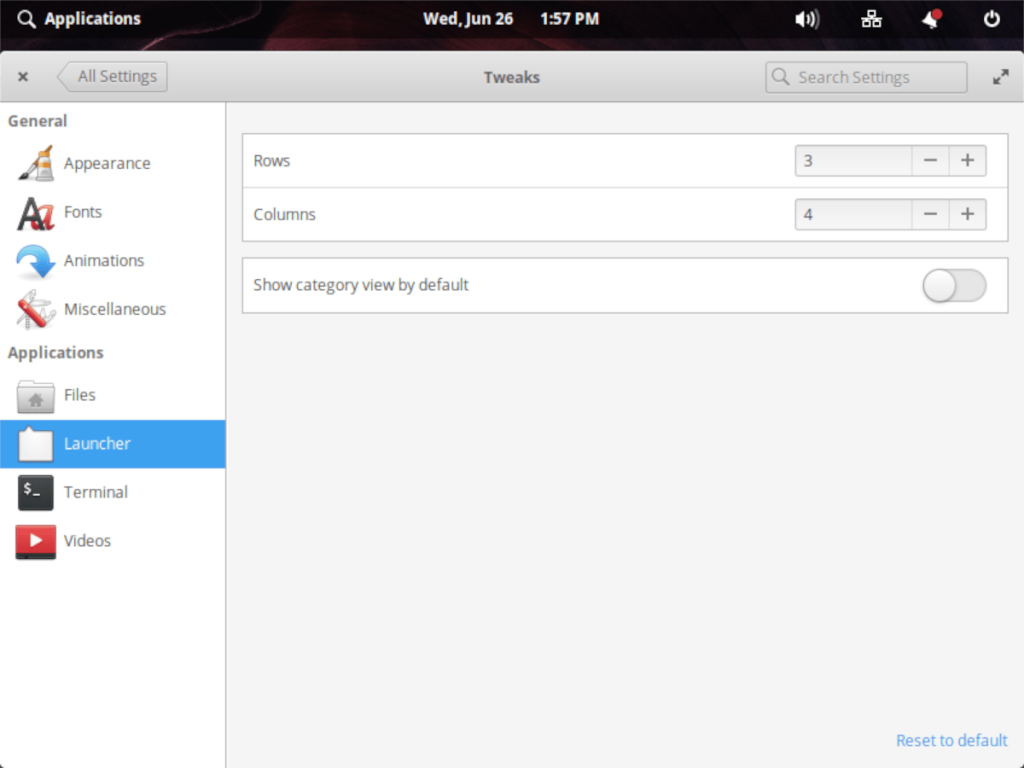



![Muat turun FlightGear Flight Simulator Secara Percuma [Selamat mencuba] Muat turun FlightGear Flight Simulator Secara Percuma [Selamat mencuba]](https://tips.webtech360.com/resources8/r252/image-7634-0829093738400.jpg)




